Lenovo ThinkCentre E73z Monobloque – Manual de instrucciones en formato pdf, léalo en línea gratis. Esperamos que le ayude a resolver cualquier duda que pueda tener al utilizar el aparato.
Si aún tiene preguntas, escríbalas debajo del manual de instrucciones.
"Estamos cargando el manual" significa que debe esperar a que se cargue el archivo para poder leerlo en línea. Algunos manuales son muy pesados y el tiempo que tardan en aparecer depende de su velocidad de internet.
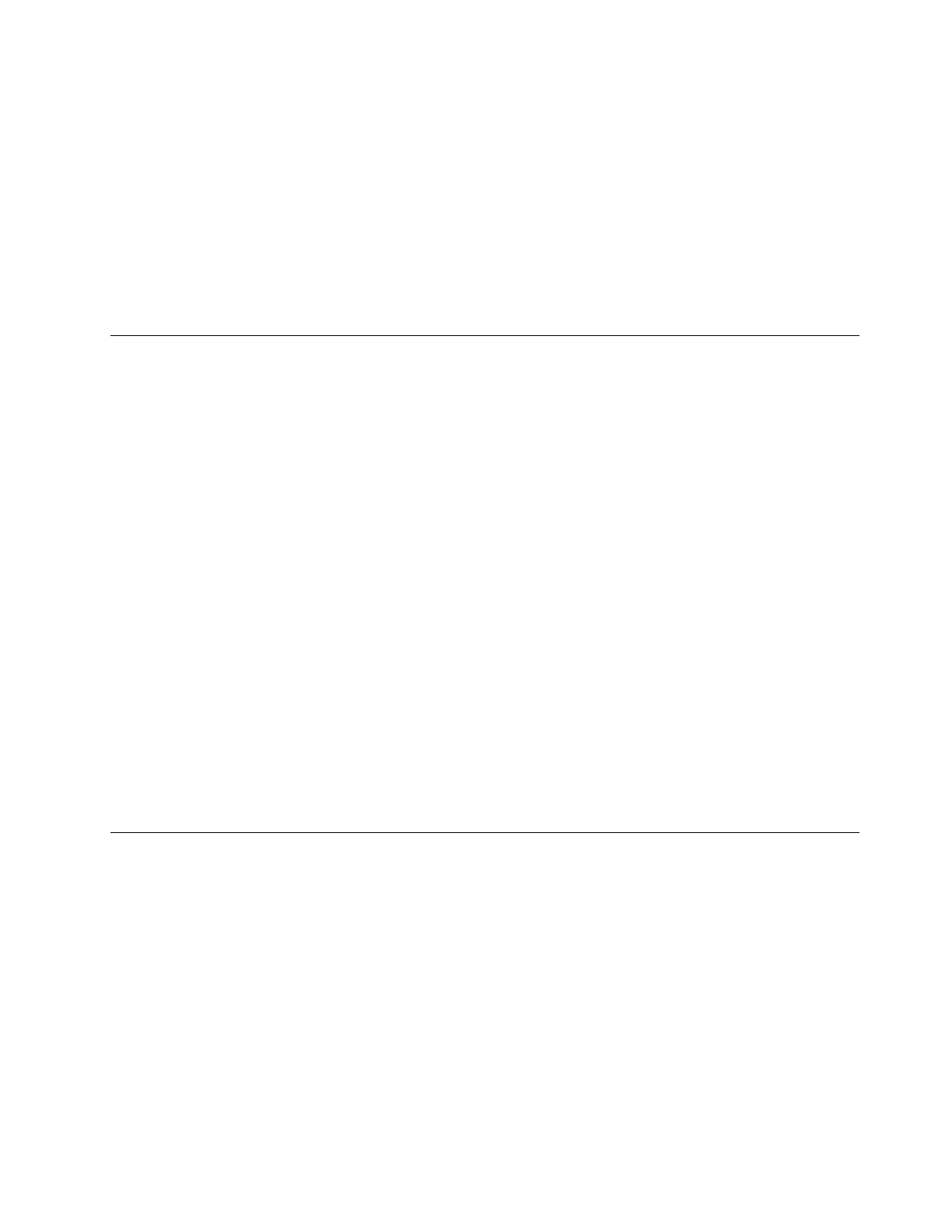
Настройка, изменение и удаление пароля
Чтобы задать, изменить или удалить пароль, выполните следующие действия:
1. Запустите программу Setup Utility. См. раздел “Запуск программы Setup Utility” на странице 51.
2. В главном меню программы Setup Utility выберите
Security
.
3. В зависимости от типа пароля выберите
Set Power-On Password
,
Set Administrator Password
или
Hard Disk Password
.
4. Чтобы задать, изменить или удалить пароль, следуйте инструкциям в правой части экрана.
Примечание:
Паролем может служить любое слово, содержащее до 64 букв и цифр.
Дополнительную информацию см. в разделе “Замечания по поводу паролей” на странице 52.
Разрешение и запрещение устройств
В этом разделе рассказано, как разрешить или запретить пользователям доступ к следующим
устройствам:
USB Setup
При помощи этой опции можно разрешить или запретить разъем USB. Если
разъем USB запрещен, то устройство, подключенное к этому разъему, работать
не будет.
SATA Controller
Если для этой опции задано
Disabled
, то все устройства, присоединенные к
разъемам SATA (например, жесткие диски или дисковод оптических дисков),
запрещены и доступ к ним закрыт.
Чтобы разрешить или запретить устройство, сделайте следующее:
1. Запустите программу Setup Utility. Смотрите раздел “Запуск программы Setup Utility” на странице
51.
2. В главном меню программы Setup Utility выберите
Devices
.
3. В зависимости от устройства, которое вы хотите разрешить или запретить, сделайте следующее:
• Выберите
USB Setup
, чтобы разрешить или запретить устройство USB.
• Выберите
ATA Drive Setup
, чтобы разрешить или запретить внешнее или внутреннее
устройство SATA.
4. Выберите нужные параметры и нажмите Enter.
5. Чтобы сохранить изменения и выйти из программы Setup Utility, нажмите клавишу F10. Смотрите
раздел “Выход из программы Setup Utility” на странице 55.
Выбор загрузочного устройства
Если компьютер не загружается с загрузочного устройства (диска или жесткого диска) так, как это
нужно, то выберите загрузочное устройство при помощи одной из описанных ниже процедур.
Как выбрать временное загрузочное устройство
При помощи описанной ниже процедуры можно выбрать временное загрузочное устройство.
Примечание:
Не все диски и жесткие диски могут быть загрузочными.
1. Выключите компьютер.
2. Включите компьютер и несколько раз нажмите и отпустите клавишу F12. После того, как
откроется окно Please select boot device (Выберите загрузочное устройство), отпустите клавишу
F12.
Глава 7. Использование программы Setup Utility
53
¿Tiene más preguntas?¿No ha encontrado la solución a su problema en el manual o tiene otros problemas? Haga su pregunta en el siguiente formulario con una descripción detallada de su situación para que otras personas y expertos puedan responderla. Si sabe cómo resolver el problema de otra persona, ayúdele :)
















































